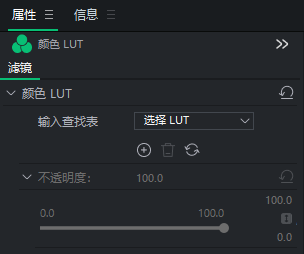使用高级特效
有五种高级特效可以直接从时间轴工具栏 上应用。
上应用。
绿幕抠像
Chroma Key从背景中移除纯色,最常用于使用绿色屏幕拍摄的视频。
应用绿幕抠像并从媒体元素中移除颜色:
- 将片段添加到时间轴后,将滤镜面板中的绿幕抠像滤镜拖到片段上。
- 选中剪辑后,展开剪辑底部的黄色条。
- 单击绿幕抠像,打开"属性"面板中的绿幕抠像滤镜选项。
- 调整颜色、容差和柔和度设置。
绿幕抠像选项
|
颜色 |
使用"颜色"弹出窗口选择要从媒体元素中移除的精确颜色。要打开"颜色"弹出窗口,请从"颜色"下拉菜单中进行选择。 使用最右侧的垂直颜色滑块导航到颜色组。所选颜色会在红色、绿色和蓝色字段以及十六进制字段中显示数值。输入精确值可获得特定颜色,或使用颜色滴管工具从媒体元素中提取特定颜色。 |
|
宽容 |
调整滑块,确定要移除的颜色与所选颜色的相似程度。 |
|
柔软度 |
调整滑块,使移除的颜色与剩余颜色之间的边缘变得柔和。柔和度还能降低图像的整体不透明度。 |
|
反相设置 |
启用"反转设置"复选框可移除除所选颜色之外的所有颜色。 |
色彩 LUT
"色彩 LUT "代表色彩查找表。色彩 LUT 是指示亮鱼剪辑将特定 RGB 值映射到其他特定颜色值的列表。导入 LUT 并将其用作为亮鱼剪辑中的滤镜。支持的色彩 LUT 文件类型为 .3dl 和 .cube。
将色彩 LUT 应用于媒体元素:
- 将片段添加到时间轴。
- 选择素材后,单击时间轴工具栏上的高级效果按钮,然后单击色彩 LUT。
- 选中素材后,在"属性"面板的"色彩 LUT"部分,执行以下操作之一:
- 从"属性"面板的"色彩 LUT"下拉菜单中选择一个 LUT。
- 单击 LUT 下拉菜单下方的 + 按钮,导入您自己的 LUT。在 "打开 "对话框中,浏览到 LUT 文件的位置,然后单击 "打开 "按钮。立即应用 LUT。单击 "打开 "按钮。立即应用 LUT。
要从色彩 LUT 下拉菜单中移除色彩 LUT:
- 在属性面板的色彩 LUT 部分,选择要从列表中移除的 LUT。
- 单击 "删除"按钮
 。
。 - 单击 "是"确认。
颜色替换
颜色替换特效用于选择媒体元素中的某些颜色,并用不同的颜色替换所选颜色。
要在媒体元素中添加"颜色替换"特效:
- 将片段添加到时间轴。
- 选中片段后,单击时间轴工具栏上的高级效果按钮,然后单击替换颜色。
- 根据需要调整目标颜色、替换颜色和相似性。
更换颜色选项
|
目标颜色 |
使用"颜色"弹出窗口选择要替换的准确颜色。最右边的垂直颜色滑块可以导航到一个颜色组。所选颜色会在红色、绿色和蓝色字段以及十六进制字段中显示数值。输入精确值可获得特定颜色,或使用颜色滴管工具为媒体选择特定颜色。 |
|
颜色替换 |
同上,选择一种颜色来替换目标颜色。 |
|
相似性 |
调整滑块,确定颜色与所选颜色的相似程度,以确定受影响的颜色。 |
|
纯色 |
启用此框可将"目标颜色"更改为"替换颜色",并删除任何明暗阴影。禁用此框时,目标颜色将被替换,但明暗图像变化将保留。 |
颜色通道
颜色通道用于隔离媒体元素中的某些颜色,并将所有其他颜色还原为黑白。颜色通道有助于将视线吸引到片段的某个部分,例如树上的粉色樱花。樱花将显示为粉红色,图像的其他部分将显示为黑白色。
添加颜色通道:
- 将片段添加到时间轴后,选择高级效果选项卡,或按E。
- 选中素材后,在"属性"窗格的"颜色通道"部分,按下文所述调整设置。
颜色选项
|
颜色 |
使用"颜色"弹出窗口选择精确的颜色,以便在媒体元素中聚焦或反转。最右边的垂直颜色滑块可以导航到一个颜色组。所选颜色会在红色、绿色和蓝色字段以及十六进制字段中显示数值。输入精确值可获得特定颜色,或使用颜色滴管工具从媒体元素中提取特定颜色。 |
|
相似性 |
调整滑块来定义颜色与所选颜色的相似程度,以便使其受到影响。 |
|
反相设置 |
启用 "反转设置"复选框可移除所选颜色,保留其他颜色。 |
马赛克
模糊媒体的特定区域,以涵盖敏感信息,或为项目中的个人提供匿名性。
为项目添加马赛克效果:
- 按下高级效果按钮并选择马赛克。马赛克滤镜片段将放置在时间轴上播放指针在最高轨道上的位置。
- 选择马赛克滤镜片段,在属性面板中显示其属性。
马赛克选项
|
参数 |
|
|
强度 |
使用滑块控制马赛克效果的模糊程度。 |
|
合成 |
|
|
不透明度 |
不透明度滑块可改变马赛克效果的不透明度,从而控制马赛克效果在媒体中的显示效果。最后,使用混合模式进一步定制马赛克效果。 |
|
混合模式 |
控制改变不透明度时马赛克效果对最终图像的影响。 |
|
变换 |
|
|
位置 |
用 X 和 Y 参数设置元素的位置。 |
|
缩放/缩放高度 |
设置元素的缩放比例。如果未选中"等比缩放",则此设置只会缩放高度。 |
|
缩放宽度 |
设置元素的缩放宽度。此设置只有在未选中"等比缩放"时才可用。 |
|
旋转 X |
调整俯仰角。在字段中输入数值,或单击并按住该字段,向左或向右拖动以调整数值。 |
|
旋转 Y |
调整偏航角度。在字段中输入数值,或单击并按住该字段,向左或向右拖动以调整数值。 |
|
旋转 Z |
调整滚动角度。在字段中输入数值,或单击并按住该字段,向左或向右拖动以调整数值。 |
|
裁剪左侧 |
表示马赛克左侧将被裁剪的程度。在字段中输入数值,或单击并按住该字段,向左或向右拖动以调整数值。 |
|
裁剪顶部 |
表示马赛克顶部的裁剪程度。在字段中输入数值,或单击并按住该字段,向左或向右拖动以调整数值。 |
|
裁剪右侧 |
表示马赛克右侧将被裁剪的程度。在字段中输入数值,或单击并按住该字段,向左或向右拖动以调整数值。 |
|
裁剪底部 |
表示马赛克底部的裁剪程度。在字段中输入数值,或单击并按住该字段,向左或向右拖动以调整数值。 |